Управляющий (роль): различия между версиями
м 1 версия импортирована |
мНет описания правки |
||
| (не показано 5 промежуточных версий этого же участника) | |||
| Строка 1: | Строка 1: | ||
{{Standard roles}} | {{Standard roles}} | ||
== | == Возможности роли управляющего == | ||
Роль управляющего по умолчанию позволяет пользователям, которым назначена эта роль, получать доступ к курсам и изменять их, а также выполнять определенные задачи административного уровня, связанные с курсами, пользователями, настройками оценок и т.д. | |||
В отличие от роли администратора, роль управляющего - это «реальная роль», возможности которой вы можете редактировать. Она похожа на роль администратора из-за ее широких полномочий по умолчанию, но гораздо безопаснее в использовании, потому что вы можете изменить эту роль, если захотите. | |||
Способ проверки прав доступа в коде Moodle заключается в том, что существует функция, называемая has_capability. Для администраторов значение has_capability всегда будет возвращать значение true, независимо от того, как настроены роли. Таким образом, нет возможности изменить права доступа, которые есть у администратора. | |||
Применение лучшей практики, основанной на [https://ru.wikipedia.org/wiki/%D0%9F%D1%80%D0%B8%D0%BD%D1%86%D0%B8%D0%BF_%D0%BC%D0%B8%D0%BD%D0%B8%D0%BC%D0%B0%D0%BB%D1%8C%D0%BD%D1%8B%D1%85_%D0%BF%D1%80%D0%B8%D0%B2%D0%B8%D0%BB%D0%B5%D0%B3%D0%B8%D0%B9 принципе наименьших привилегий], предполагает, что администраторы должны использовать роль управляющего, а не учетную запись администратора, аналогично тому, как вам рекомендуется не входить в Linux от имени пользователя root. | |||
Таким образом, роль управляющего позволяет администратору сайта назначать очень важные роли другим пользователям, а именно роль управляющего, без необходимости предоставлять им полную роль администратора. | |||
== Назначение роли управляющего на уровне сайта == | |||
Вы можете назначить кому-либо роль управляющего на сайте (например, чтобы он мог добавлять новых пользователей), перейдя в Администрирование сайта > Пользователи > Разрешения > Назначение системных ролей, выбрав роль управляющего и перейдя к выбранному вами пользователю. | |||
Когда вы это сделаете, пользователи с этой ролью получат доступ только к некоторым элементам администрирования сайта. У них нет доступа к таким областям, как безопасность, сервер, плагины, внешний вид или дополнительные функции, которые зарезервированы для пользователей из группы Администраторов сайта. У них есть доступ к большинству инструментов для настройки пользователей, курсов и системы оценок. | |||
В частности, роль управляющего сайта может просматривать их в разделе Администрирование сайта: | |||
Компетенции | |||
Перенос фреймворков | |||
Импорт фреймворков компетенций | |||
Экспорт фреймворков компетенций | |||
Шаблоны учебных планов | |||
Значки | |||
Настройки значков | |||
Управление значками | |||
Добавление значков | |||
Язык | |||
Настройка языка | |||
Внешний вид | |||
Страница панели мониторинга по умолчанию | |||
Страница профиля по умолчанию | |||
Управление тегами | |||
Обзоры пользователей | |||
Главная страница | |||
Настройки главной страницы | |||
Пользователи | |||
Учетные записи | |||
Просмотр списка пользователей | |||
Массовые действия пользователя | |||
Добавление нового пользователя | |||
Группы | |||
Загрузка пользователей | |||
Загрузка изображений пользователей | |||
Разрешения | |||
Определение роли | |||
Назначение системных ролей | |||
Проверка системных разрешений | |||
Обзор возможностей | |||
Назначений роли группе пользователей | |||
Курсы | |||
Управление курсами и категориями | |||
Добавление категории | |||
Восстановление курса | |||
Резервные копии | |||
Общие настройки резервного копирования по умолчанию | |||
Общие настройки импорта по умолчанию | |||
Автоматическая настройка резервного копирования | |||
Оценки | |||
Общие настройки | |||
Настройки категории оценок | |||
Настройки элемента оценки | |||
Весы | |||
Результаты (если они включены на сайте) | |||
Буквы | |||
Настройки отчета | |||
Отчет по оценкам | |||
История оценок | |||
Обзорный отчет | |||
Отчет пользователя | |||
Плагины | |||
Типы вопросов | |||
Параметры предварительного просмотра вопросов по умолчанию | |||
Отчеты | |||
Комментарии | |||
Резервные копии | |||
Логи (журналы событий) | |||
Отчет о событиях в реальном времени | |||
Обзор производительности | |||
Обзор безопасности | |||
Статистика (если включена на сайте) | |||
Правила мониторинга событий | |||
Замечания: | |||
* Некоторые из прав управляющих могут быть дополнительно ограничены путем редактирования определенных возможностей роли, например, создание пользователей, загрузка пользователей из файла, регистрация вручную, управление группами пользователей, настройка языка и т.д. и т.п. | |||
* Управляющий имеет доступ к главной странице так же, как и к другим курсам, поскольку технически главная страница — это тоже курс. | |||
* Управляющий имеет доступ к большинству отчетов системного уровня, но не к отчету о конфигурации. | |||
* Управляющий имеет возможность назначать других пользователей в качестве управляющих по всему сайту. | |||
* Кроме того, у управляющего есть возможность редактировать роль самого управляющего. Чтобы отключить это, вы можете запретить возможность создания ролей и управления ими в moodle/role:manage | |||
== Назначение роли управляющего на уровне категории == | |||
Роль управляющего также может быть назначена в контексте категории, а не в масштабе сайта. | |||
Сделайте это, если вы хотите, чтобы кто-то мог иметь доступ ко всем курсам в одной категории и управлять ими, но не хотите, чтобы у него был доступ к каким-либо инструментам администрирования сайта. | |||
Войдите в нужную категорию и в правом боковом меню выберите пункт «Назначить роли»: | |||
[[Файл:Назначение ролей в категории.png|альт=Назначение ролей в категории|без|мини|900x900пкс|Назначение ролей в категории «Математика». В любой другой категории на нашей платформе Пуск будет точно так же. Однако обратите внимание, что на другой платформе с другой темой оформления меню может быть в другой месте — вплоть до того, что назначение роли для категории может происходить в блоке администрирования, в разделе «Управление курсами и категориями».]] | |||
=== Управление категорией и курсами в ней === | |||
После входа в систему категорийный управляющий может перейти по ссылке "Мои курсы" в верхней части экрана и управлять своей категорией и курсами. | |||
Замечания: | |||
[[ | * Управляющий категории будет управлять только назначенной категорией: чтобы управлять несколькими категориями, вам нужно будет назначить им эту роль в каждой категории отдельно. | ||
* Управляющий уровня категории также управляет любыми подкатегориями, расположенными ниже назначенной категории (см. ниже capabilities/moodle/category:manage), включая создание новых подкатегорий и перемещение курсов. | |||
* Управляющие категориями могут создавать курсы в назначенных им категориях. | |||
* Управляющий уровня категории не будет обладать таким количеством возможностей, как управляющий уровня сайта, поскольку некоторые возможности могут быть применены только в системном контексте, т.е. через системную роль | |||
* Что касается возможности [[Зайти под именем|входа в систему от имени другого пользователя]], то для курсов своей категории управляющий категории может войти в систему только как другой участник курса и просматривать только этот курс. | |||
Обратите внимание, что некоторые команды находятся в административном блоке. Управляющие должны включить редактирование, чтобы иметь возможность редактировать категорию и добавлять ссылки на категории. | |||
== Capabilities/moodle/category:manage == | |||
* | * Это позволяет пользователю создавать, обновлять и удалять категории курсов. | ||
* Для роли менеджера по умолчанию эта возможность установлена на "разрешить". | |||
* | * Эта возможность может быть применена только в контексте системы или в контексте категории, чтобы разрешить управление подкатегориями | ||
* | |||
Точные правила, применяемые для различных действий, следующие (помните, что родительской категорией для данной категории может быть либо системный контекст, либо другая категория): | |||
# Чтобы добавить новую категорию, вам понадобится moodle/category:manage в родительской категории, в которую вы добавляете. | |||
# Чтобы просмотреть категорию и содержащиеся в ней курсы, вам обычно не нужны какие-либо специальные возможности, за исключением того, что | |||
#* для просмотра скрытых курсов вам нужен moodle/course:viewhiddencourses, а | |||
#* для просмотра скрытых категорий вам нужен moodle/category:viewhiddencategories. | |||
# Чтобы обновить название, описание и/или видимость категории, вам понадобится moodle/category:manage в самой категории. | |||
# Чтобы переместить категорию из одного места в дереве в другое, вам понадобится moodle/category:manage как в старой, так и в новой родительской категориях (и вам не разрешается перемещать категорию в качестве ее потомка!). | |||
# Чтобы удалить категорию, вам понадобится moodle/category:управление родительской категорией и самой категорией. Кроме того, если категория или любая из ее подкатегорий содержит какие-либо курсы, вам нужно либо: | |||
#* moodle/course:delete во всех этих курсах и moodle/category:manage во всех дочерних категориях, либо | |||
#* moodle/course:create и moodle/category:manage в какой-либо другой категории, которая не является дочерней по отношению к данной. | |||
==См. также== | |||
[[ | * [[Администратор образовательной платформы]] | ||
[[ | [[:Категория:Роли на платформе]] | ||
[[ | [[Категория:Роли на платформе]] | ||
Текущая версия от 14:38, 10 июня 2025
Возможности роли управляющего
Роль управляющего по умолчанию позволяет пользователям, которым назначена эта роль, получать доступ к курсам и изменять их, а также выполнять определенные задачи административного уровня, связанные с курсами, пользователями, настройками оценок и т.д.
В отличие от роли администратора, роль управляющего - это «реальная роль», возможности которой вы можете редактировать. Она похожа на роль администратора из-за ее широких полномочий по умолчанию, но гораздо безопаснее в использовании, потому что вы можете изменить эту роль, если захотите.
Способ проверки прав доступа в коде Moodle заключается в том, что существует функция, называемая has_capability. Для администраторов значение has_capability всегда будет возвращать значение true, независимо от того, как настроены роли. Таким образом, нет возможности изменить права доступа, которые есть у администратора.
Применение лучшей практики, основанной на принципе наименьших привилегий, предполагает, что администраторы должны использовать роль управляющего, а не учетную запись администратора, аналогично тому, как вам рекомендуется не входить в Linux от имени пользователя root.
Таким образом, роль управляющего позволяет администратору сайта назначать очень важные роли другим пользователям, а именно роль управляющего, без необходимости предоставлять им полную роль администратора.
Назначение роли управляющего на уровне сайта
Вы можете назначить кому-либо роль управляющего на сайте (например, чтобы он мог добавлять новых пользователей), перейдя в Администрирование сайта > Пользователи > Разрешения > Назначение системных ролей, выбрав роль управляющего и перейдя к выбранному вами пользователю.
Когда вы это сделаете, пользователи с этой ролью получат доступ только к некоторым элементам администрирования сайта. У них нет доступа к таким областям, как безопасность, сервер, плагины, внешний вид или дополнительные функции, которые зарезервированы для пользователей из группы Администраторов сайта. У них есть доступ к большинству инструментов для настройки пользователей, курсов и системы оценок.
В частности, роль управляющего сайта может просматривать их в разделе Администрирование сайта:
Компетенции
Перенос фреймворков
Импорт фреймворков компетенций
Экспорт фреймворков компетенций
Шаблоны учебных планов
Значки
Настройки значков
Управление значками
Добавление значков
Язык
Настройка языка
Внешний вид
Страница панели мониторинга по умолчанию
Страница профиля по умолчанию
Управление тегами
Обзоры пользователей
Главная страница
Настройки главной страницы
Пользователи
Учетные записи
Просмотр списка пользователей
Массовые действия пользователя
Добавление нового пользователя
Группы
Загрузка пользователей
Загрузка изображений пользователей
Разрешения
Определение роли
Назначение системных ролей
Проверка системных разрешений
Обзор возможностей
Назначений роли группе пользователей
Курсы
Управление курсами и категориями
Добавление категории
Восстановление курса
Резервные копии
Общие настройки резервного копирования по умолчанию
Общие настройки импорта по умолчанию
Автоматическая настройка резервного копирования
Оценки
Общие настройки
Настройки категории оценок
Настройки элемента оценки
Весы
Результаты (если они включены на сайте)
Буквы
Настройки отчета
Отчет по оценкам
История оценок
Обзорный отчет
Отчет пользователя
Плагины
Типы вопросов
Параметры предварительного просмотра вопросов по умолчанию
Отчеты
Комментарии
Резервные копии
Логи (журналы событий)
Отчет о событиях в реальном времени
Обзор производительности
Обзор безопасности
Статистика (если включена на сайте)
Правила мониторинга событий
Замечания:
- Некоторые из прав управляющих могут быть дополнительно ограничены путем редактирования определенных возможностей роли, например, создание пользователей, загрузка пользователей из файла, регистрация вручную, управление группами пользователей, настройка языка и т.д. и т.п.
- Управляющий имеет доступ к главной странице так же, как и к другим курсам, поскольку технически главная страница — это тоже курс.
- Управляющий имеет доступ к большинству отчетов системного уровня, но не к отчету о конфигурации.
- Управляющий имеет возможность назначать других пользователей в качестве управляющих по всему сайту.
- Кроме того, у управляющего есть возможность редактировать роль самого управляющего. Чтобы отключить это, вы можете запретить возможность создания ролей и управления ими в moodle/role:manage
Назначение роли управляющего на уровне категории
Роль управляющего также может быть назначена в контексте категории, а не в масштабе сайта.
Сделайте это, если вы хотите, чтобы кто-то мог иметь доступ ко всем курсам в одной категории и управлять ими, но не хотите, чтобы у него был доступ к каким-либо инструментам администрирования сайта.
Войдите в нужную категорию и в правом боковом меню выберите пункт «Назначить роли»:
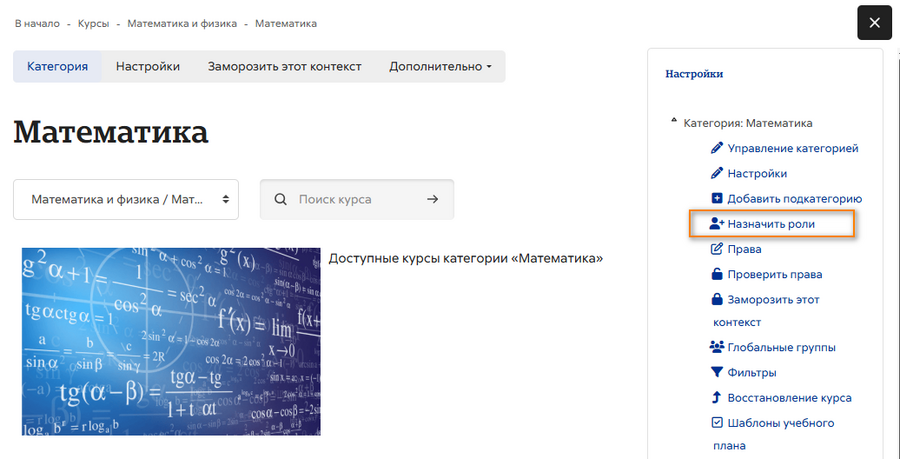
Управление категорией и курсами в ней
После входа в систему категорийный управляющий может перейти по ссылке "Мои курсы" в верхней части экрана и управлять своей категорией и курсами.
Замечания:
- Управляющий категории будет управлять только назначенной категорией: чтобы управлять несколькими категориями, вам нужно будет назначить им эту роль в каждой категории отдельно.
- Управляющий уровня категории также управляет любыми подкатегориями, расположенными ниже назначенной категории (см. ниже capabilities/moodle/category:manage), включая создание новых подкатегорий и перемещение курсов.
- Управляющие категориями могут создавать курсы в назначенных им категориях.
- Управляющий уровня категории не будет обладать таким количеством возможностей, как управляющий уровня сайта, поскольку некоторые возможности могут быть применены только в системном контексте, т.е. через системную роль
- Что касается возможности входа в систему от имени другого пользователя, то для курсов своей категории управляющий категории может войти в систему только как другой участник курса и просматривать только этот курс.
Обратите внимание, что некоторые команды находятся в административном блоке. Управляющие должны включить редактирование, чтобы иметь возможность редактировать категорию и добавлять ссылки на категории.
Capabilities/moodle/category:manage
- Это позволяет пользователю создавать, обновлять и удалять категории курсов.
- Для роли менеджера по умолчанию эта возможность установлена на "разрешить".
- Эта возможность может быть применена только в контексте системы или в контексте категории, чтобы разрешить управление подкатегориями
Точные правила, применяемые для различных действий, следующие (помните, что родительской категорией для данной категории может быть либо системный контекст, либо другая категория):
- Чтобы добавить новую категорию, вам понадобится moodle/category:manage в родительской категории, в которую вы добавляете.
- Чтобы просмотреть категорию и содержащиеся в ней курсы, вам обычно не нужны какие-либо специальные возможности, за исключением того, что
- для просмотра скрытых курсов вам нужен moodle/course:viewhiddencourses, а
- для просмотра скрытых категорий вам нужен moodle/category:viewhiddencategories.
- Чтобы обновить название, описание и/или видимость категории, вам понадобится moodle/category:manage в самой категории.
- Чтобы переместить категорию из одного места в дереве в другое, вам понадобится moodle/category:manage как в старой, так и в новой родительской категориях (и вам не разрешается перемещать категорию в качестве ее потомка!).
- Чтобы удалить категорию, вам понадобится moodle/category:управление родительской категорией и самой категорией. Кроме того, если категория или любая из ее подкатегорий содержит какие-либо курсы, вам нужно либо:
- moodle/course:delete во всех этих курсах и moodle/category:manage во всех дочерних категориях, либо
- moodle/course:create и moodle/category:manage в какой-либо другой категории, которая не является дочерней по отношению к данной.
См. также
Категория:Роли на платформе